Cómo crear y administrar salas en el chat de Google

Descubra todo lo que hay que saber sobre el chat de Google. Vea cómo crear salas y administrarlas también.

Seamos sinceros. Algunas conversaciones son más importantes que otras. Independientemente de la aplicación de mensajería que esté utilizando, por lo general tiene al menos una conversación fijada. Es una de tus personas favoritas y quieres tener fácil acceso al chat.
Google Chat también le facilita la tarea de anclar cualquier chat. Solo se necesitan unos pocos toques aquí y allá para tener siempre acceso a esa persona en particular. También es posible administrar las salas de chat de Google cuando necesita hablar con más de una persona a la vez. Veamos qué hay que hacer.
Para tener fácil acceso a un chat específico en Google Chat, abra la aplicación y busque el chat que desea anclar. Abra el chat y, en la parte superior derecha de los correos electrónicos de la persona, verá un menú desplegable, una flecha que apunta a la derecha. Tócalo para abrir opciones adicionales.
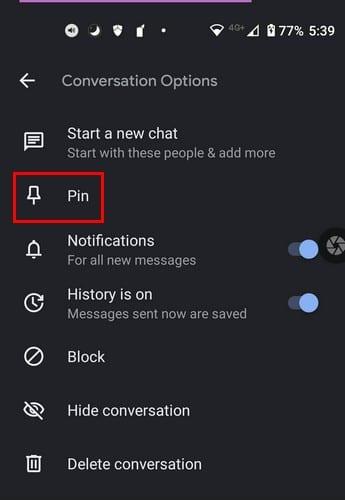
La opción Pin va a ser la segunda hacia abajo. Tóquelo y ahora dirá UnPin, y también verá una línea azul que indica que la aplicación está realizando los cambios.
Cuando una conversación pierde importancia, es hora de desanclarla. Para devolver una conversación a donde estaba, abra el chat y, en la parte superior, al lado de la dirección de correo electrónico de la persona, verá la flecha que deberá tocar. Toca Desanclar y listo.
Cuando regrese a la página principal de la aplicación, la conversación ahora se fijará en la parte superior para un acceso más rápido.
Mientras esté allí, también puede hacer algunos otros ajustes. Puede activar o desactivar el historial, las notificaciones, bloquear a la persona, ocultar la conversación, iniciar un nuevo chat o eliminar la conversación.
Eso es todo al respecto. Si hay otros chats que necesita anclar, debe repetir lo que hizo con el primero. Como puede ver, el proceso no toma más de un minuto. Esto es genial cuando hay una conversación que necesita guardar, pero tiene prisa. ¿Es Google Chat tu principal aplicación de mensajería? En los comentarios a continuación, avíseme y no olvide compartir el artículo con otras personas en las redes sociales.
Las historias de Facebook pueden ser muy divertidas de crear. Aquí te mostramos cómo puedes crear una historia en tu dispositivo Android y en tu computadora.
Aprende a desactivar los molestos videos que se reproducen automáticamente en Google Chrome y Mozilla Firefox con este tutorial.
Resuelve el problema en el que la Samsung Galaxy Tab S8 está atascada en una pantalla negra y no se enciende.
Lee ahora para aprender a borrar música y videos de Amazon Fire y tabletas Fire HD para liberar espacio, desordenar o mejorar el rendimiento.
Un tutorial que muestra dos soluciones sobre cómo evitar permanentemente que las aplicaciones se inicien al arrancar en tu dispositivo Android.
Este tutorial te muestra cómo reenviar un mensaje de texto desde un dispositivo Android usando la aplicación de Mensajería de Google.
Cómo habilitar o deshabilitar las funciones de corrección ortográfica en el sistema operativo Android.
¿Te preguntas si puedes usar ese cargador de otro dispositivo con tu teléfono o tablet? Esta publicación informativa tiene algunas respuestas para ti.
Cuando Samsung presentó su nueva línea de tabletas insignia, había mucho por lo que emocionarse. No solo el Galaxy Tab S9 y S9+ traen las mejoras esperadas, sino que Samsung también introdujo el Galaxy Tab S9 Ultra.
¿Te encanta leer libros electrónicos en las tabletas Amazon Kindle Fire? Aprende cómo agregar notas y resaltar texto en un libro en Kindle Fire.







